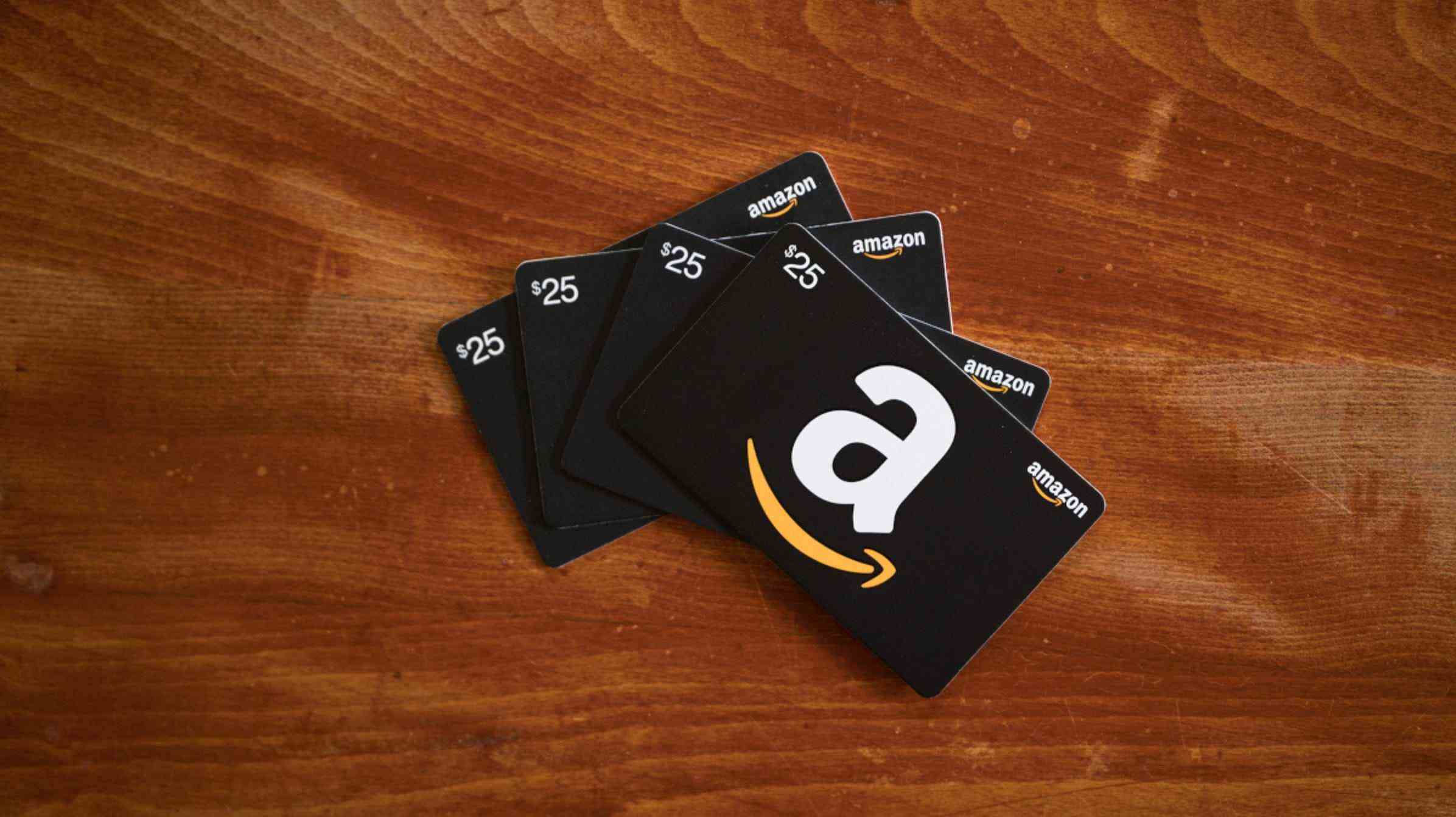Rendez-vous sur le site Web d’Amazon, pointez sur le bouton « Compte et listes » dans le coin supérieur droit de la page et sélectionnez « Compte ». Cliquez sur « Cartes-cadeaux », sur « Utiliser une carte-cadeau », puis saisissez le code de la carte-cadeau. Vous pouvez également utiliser l’application Amazon sur iPhone ou Android, qui vous permettra de scanner le code avec votre appareil photo.
Vous avez une carte-cadeau Amazon physique ou numérique ? Super. Pour utiliser la carte, vous devrez l’utiliser dans votre compte Amazon. Vous pouvez effectuer le processus d’échange sur votre ordinateur de bureau et sur vos appareils mobiles. Nous allons vous montrer comment.
EN RELATION: Comment donner aux membres de votre famille une allocation automatique de carte-cadeau Amazon
Comment fonctionne l’échange de cartes-cadeaux
Lorsque vous utilisez une carte-cadeau, Amazon ajoute la valeur totale de votre carte à votre compte. Vous pouvez ensuite utiliser ces fonds pour acheter des articles éligibles sur le site.
Vous ne pouvez pas acheter d’autres cartes-cadeaux Amazon avec l’argent de votre carte-cadeau, bien que vous soyez autorisé à acheter des cartes-cadeaux tierces pour d’autres magasins. Vous ne pourrez pas transférer les fonds de la carte-cadeau vers d’autres comptes Amazon, et ces fonds ne peuvent pas non plus être échangés contre de l’argent. Cependant, il existe des marchés tiers pour les cartes-cadeaux si vous envisagez sérieusement de ne pas acheter sur Amazon.
Façons d’utiliser une carte-cadeau Amazon
Il existe deux façons d’utiliser une carte-cadeau dans votre compte Amazon.
La première consiste à ajouter le solde de votre carte-cadeau à votre compte, puis à utiliser ce solde pour acheter des articles. Avec cette méthode, si vous n’êtes pas prêt à acheter quoi que ce soit tout de suite, vous pouvez conserver les fonds de la carte-cadeau sur votre compte.
La deuxième façon consiste à ajouter les articles que vous souhaitez acheter à votre panier Amazon, à accéder à la page de paiement et à échanger votre carte-cadeau sur cette page. Si le total de votre article est supérieur au montant de la carte-cadeau, le montant restant sera débité de votre mode de paiement par défaut.
Nous allons vous montrer la première façon d’utiliser une carte-cadeau Amazon. Notez également que les cartes-cadeaux physiques et numériques sont échangées de la même manière ; il n’y a pas de différences.
Étape 1 : Trouver le code de demande de carte-cadeau Amazon
Pour utiliser une carte-cadeau Amazon, vous aurez besoin du code de réclamation de votre carte-cadeau. Ce code est clairement visible sur votre carte cadeau physique ou numérique. Vous saisirez ce code sur le site Web Amazon ou l’application mobile Amazon pour ajouter la valeur de la carte à votre compte.
Un code de réclamation ressemble généralement à ceci :
ABCD-1234-MAAP-8998
Étape 2 : Utiliser la carte-cadeau Amazon
Une fois que vous avez trouvé le code de demande, utilisez le site Web d’Amazon ou l’application mobile d’Amazon pour échanger la carte. Vous n’avez qu’à utiliser l’une de ces deux méthodes.
Utiliser sur ordinateur
Si vous utilisez un ordinateur Windows, Mac, Linux ou Chromebook, accédez au site Web d’Amazon pour ajouter votre carte-cadeau à votre compte.
Pour commencer, ouvrez d’abord un navigateur Web sur votre ordinateur et lancez le site Amazon. Connectez-vous à votre compte sur le site.
Dans le coin supérieur droit d’Amazon, passez votre curseur sur le menu « Compte et listes ». Cela affichera un sous-menu.

Dans le sous-menu, sélectionnez « Compte ».

Une page « Votre compte » s’ouvrira. Ici, cliquez sur « Cartes cadeaux ».

Vous verrez le solde actuel de votre carte-cadeau. Pour ajouter la valeur de votre nouvelle carte à ce solde, cliquez sur le bouton « Échanger une carte-cadeau ».

Amazon ouvrira une page « Échanger une carte-cadeau ». Ici, cliquez sur le champ de texte et saisissez le code de réclamation de votre carte-cadeau. Cliquez ensuite sur « Appliquer à votre solde ».

Amazon validera votre carte et ajoutera sa valeur au solde total de votre carte-cadeau.

C’est tout ce qu’il faut pour ajouter des cartes-cadeaux à votre compte Amazon sur un ordinateur de bureau.
Utiliser sur mobile
Si vous utilisez un iPhone, un iPad ou un téléphone Android, vous pouvez utiliser l’application Amazon pour échanger des cartes-cadeaux. Avec cette méthode, vous avez la possibilité supplémentaire de scanner votre carte-cadeau au lieu de saisir manuellement le code.
Pour commencer, ouvrez l’application Amazon sur votre téléphone. Dans la barre inférieure de l’application, appuyez sur l’icône de l’utilisateur.

Sur la page utilisateur qui s’ouvre, faites défiler jusqu’à la section « Solde de la carte-cadeau ». Ici, appuyez sur « Utiliser la carte-cadeau ».

Une page « Échanger une carte-cadeau » s’ouvrira. Sur cette page, vous avez deux façons d’ajouter votre carte à votre compte. Vous pouvez soit scanner votre carte, soit taper manuellement le code de réclamation de votre carte.
Pour utiliser la méthode de numérisation, appuyez sur « Scannez votre code de réclamation » et pointez l’appareil photo de votre téléphone vers votre carte-cadeau. Pour échanger manuellement votre carte, appuyez sur le champ « Entrez le code de réclamation » et saisissez le code de réclamation de votre carte. Appuyez ensuite sur « Appliquer à votre solde ».

Et immédiatement, Amazon ajoutera la valeur de votre carte-cadeau saisie à votre compte.

Et c’est tout. Avec les nouveaux fonds frais sur votre compte, vous êtes maintenant prêt à acheter tout ce que vous attendiez. Bon shopping!
Vous ne trouvez pas le produit que vous avez vu sur Amazon plus tôt ? Heureusement, Amazon conserve l’historique de visualisation de vos produits, ce qui vous permet de voir les produits que vous avez consultés précédemment.
EN RELATION: Comment voir l’historique de visualisation de votre produit sur Amazon